Étapes à suivre pour récupérer la clé de produit Windows* à partir d’un Mini PC Intel® NUC
Impossible de trouver la clé de produit utilisée pour activer Windows*.
| Note | Si vous avez installé Windows* vous-même, la clé de produit ne s’affiche pas. Consultez Trouver votre clé de produit Windows pour obtenir de l’aide. |
- Cliquez sur le bouton Démarrer de Windows ou appuyez sur la touche Windows de votre clavier.
- Tapez powershell, puis cliquez sur Application de bureau Windows PowerShell .
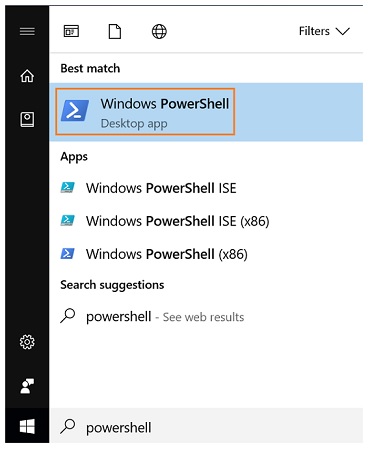
- Type (Get-WmiObject -query 'select * from SoftwareLicensingService').OA3xOriginalProductKey
- Appuyez sur Entrée.
La clé de produit Windows est affichée.

Ces étapes ne fonctionneront que pour les mini PC Intel NUC fournis avec Windows* déjà installé. Intel NUC clé de produit Windows est intégrée, mais n’est pas affichée, dans le BIOS. Cela permet de référencer automatiquement la clé pour l’activation, si vous devez réinstaller le système d’exploitation.
Vous pouvez également vous référer à l’erreur d’activation de Windows 10 : 0xC004F034 - Communauté Microsoft et corriger l’erreur d’activation de Windows 10 0x803F7001 (microsoft.com) pour l’activation de Windows®.